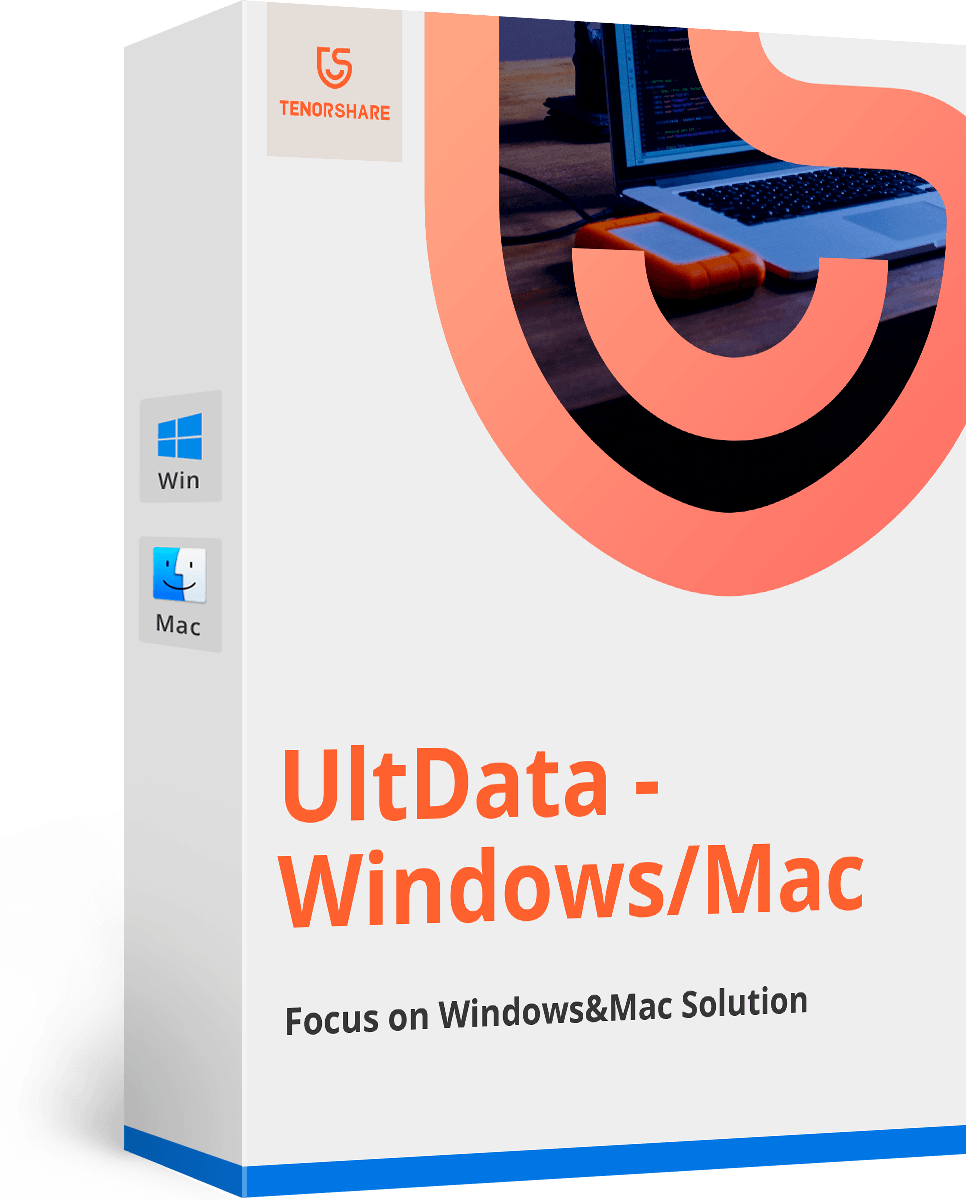मैक ओएस पर सर्वश्रेष्ठ वाई-फाई चैनल और वाई-फाई कनेक्शन में सुधार करें Tenorshare
आपके मैक के पास अच्छा वाई-फाई कनेक्शन नहीं है? यदि आपके पास ओएस एक्स 10.9 मावरिक्स है, तो आप अपने मैक पर वायरलेस डायग्नोस्टिक्स उपयोगिता का उपयोग कर सकते हैं। वाईफ़ाई कनेक्शन में सुधार.
क्या आपके वाई-फाई कनेक्शन में हस्तक्षेप करता है
क्या यह वायरलेस डायग्नोस्टिक्स उपयोगिता वास्तव में काम करती है? यह पता लगाने के लिए, आपको पहले अपने वाई-फाई कनेक्शन में हस्तक्षेप करने के बारे में कुछ ज्ञान प्राप्त करना चाहिए।
अधिक से अधिक लोग वायरलेस नेटवर्क का उपयोग कर रहे हैंइन दिनों, कई वायरलेस सिग्नल बना रहे हैं। यदि सभी प्रसारण समान प्रसारण चैनलों पर चलते हैं, तो आपके वाई-फाई कनेक्शन को बाधित किया जाएगा। उदाहरण के लिए, जब आपका वायरलेस राउटर आपके पड़ोसी के समान चैनल पर चलता है ", तो आप पा सकते हैं कि आपके पास धीमा इंटरनेट है।
वायरलेस डायग्नोस्टिक्स के साथ सर्वश्रेष्ठ वाई-फाई चैनल कैसे खोजें
अपने वायरलेस नेटवर्क को अनुकूलित करने के लिएसबसे आसान और सरल उपाय यह है कि आप अपने राउटर के वाई-फाई चैनल को बदल दें, ताकि आप घर पर काम करते समय हाई स्पीड इंटरनेट एक्सेस का लाभ उठा सकें, जिसके लिए आपको अधिक भुगतान करना पड़ता है।
आपको पहले सबसे अच्छा चैनल वाई-फाई चैनल ढूंढना चाहिए और फिर अपने राउटर के प्रसारण चैनल को इस एक में बदलना चाहिए, जिसका वर्णन भाग 1 और भाग 2 में किया जाएगा।
भाग 1: सर्वश्रेष्ठ वाई-फाई चैनल खोजें
- 1. अपने मैक पर विकल्प कुंजी दबाएं और मेनू बार में वाई-फाई आइकन पर क्लिक करें। "ओपन वायरलेस डायग्नोस्टिक्स" चुनें जो अंतिम विकल्प है।

- 2. व्यवस्थापक पासवर्ड दर्ज करें और लॉन्च होने वाली स्प्लैश स्क्रीन को पूरी तरह से अनदेखा करें।
- 3. "विंडोज" पुल-डाउन मेनू पर "यूटिलिटीज" चुनें, और वाई-फाई स्कैन> स्कैन नाउ का चयन करें।
- 4. सबसे अच्छे चैनलों की सिफारिशों के लिए नीचे दाईं ओर देखें:
सर्वश्रेष्ठ 2.4 GHz चैनल (आमतौर पर 802.11 b / g)
सर्वश्रेष्ठ 5 गीगाहर्ट्ज़ चैनल (आमतौर पर 802.11 ए / एन) - 5।अब अपने वाई-फाई राउटर में लॉग इन करें (यह निर्माता के आधार पर भिन्न हो सकता है) और चैनल को आवश्यक रूप से बदल सकता है - आमतौर पर इसका मतलब है कि स्थानीय राउटर आईपी (192.168.0.1, आदि) को इंगित करने के लिए वेब ब्राउज़र का उपयोग करना।
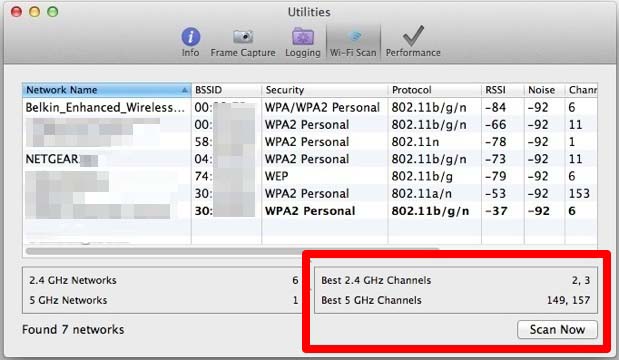
ऊपर की तस्वीर पर, सर्वश्रेष्ठ वाई-फाई चैनल 2.4 गीगाहर्ट्ज़ के लिए 2 और 3, और 149 और 5 गीगाहर्ट्ज़ के लिए 157 हैं।
भाग 2: अपने राउटर के प्रसारण चैनल को बदलें
राउटर के प्रसारण चैनल को बदलने के चरण राउटर के विभिन्न ब्रांडों और उपयोग किए गए आईपी पते के लिए भिन्न होते हैं। उदाहरण के तौर पर 192.168.1.1 के आईपी के साथ मेरा अपना राउटर लें।
- 1. किसी भी वेब ब्राउजर में आईपी एड्रेस डालें।
- 2. रूटर व्यवस्थापक लॉगिन (अक्सर व्यवस्थापक / व्यवस्थापक) का उपयोग करके लॉग इन करें, और "चैनल" विकल्प देखें, आमतौर पर "वायरलेस सेटिंग्स" या "प्रसारण सेटिंग्स" वरीयता क्षेत्र के भीतर स्थित है।
- 3. उन चैनलों को बदलें जिन्हें आप प्रत्येक प्रोटोकॉल के लिए पसंद करते हैं और सेटिंग्स को सहेजते हैं।

वायरलेस डायग्नोस्टिक्स तक डॉन की पहुंच नहीं हैउपयोगिता? हो सकता है कि आपके पास अभी तक OS X Mavericks नहीं है? यदि आप Mac OS X 10.9 Mavericks के बारे में अपडेट करना चाहते हैं, तो Mavericks को अपडेट करने से पहले आपको जो कुछ भी जानना चाहिए, वह पोस्ट देखें। मान लें कि आप मैक, टेनशेयर से डेटा को पुनर्प्राप्त करना चाहते हैं, तो मैक के लिए कोई भी डेटा रिकवरी आगे बढ़ने के लिए एक अच्छा विकल्प है।